אם אתה עובד עם מספרים גדולים באקסל, מומלץ להדגיש מספרים שליליים באדום.זה מקל על קריאת הנתונים.
אתה יכול להדגיש מספרים שליליים באדום ב-Excel באמצעות מספר טכניקות:
- השתמש בעיצוב מותנה
- השתמש בפורמטים מובנים של מספרים
- השתמש בפורמט מספר מותאם אישית
הבה נחקור את הטכניקות הללו בפירוט.
תוכן
הדגש מספרים שליליים באדום - השתמש בעיצוב מותנה
כללי עיצוב מותנה של Excel מוחלים על תאים על סמך הערך שהם מחזיקים.
במקרה זה, נבדוק אם הערך בתא קטן מ-0.אם כן, ניתן להדגיש את התא בצבע שצוין (אדום במקרה זה).
להלן השלבים לעשות זאת:
- עבור אל בית ← עיצוב מותנה ← הדגשת כללי תא ← פחות מ.
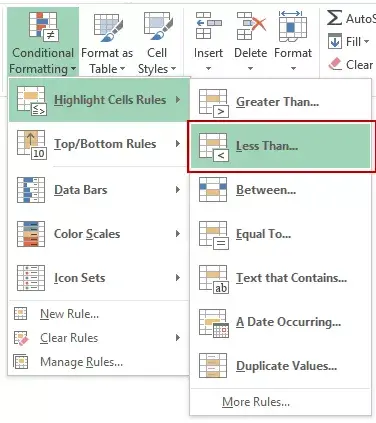
- בחר את התאים שבהם ברצונך להדגיש מספרים שליליים באדום.
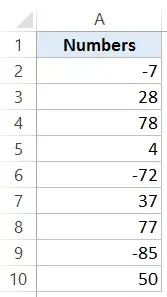
- בתיבת הדו-שיח Less Than, ציין את הערך שעליו יש להחיל את העיצוב.אם ברצונך להשתמש בפורמט שונה מזה שברשימה הנפתחת, השתמש באפשרות הפורמט המותאם אישית.
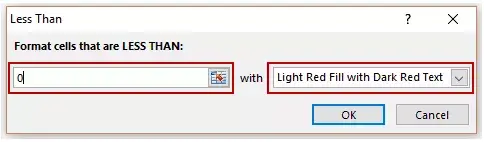
- לחץ על אישור.
כל התאים עם ערך קטן מ-0 יודגשו באדום בהיר ויכילו טקסט אדום כהה.
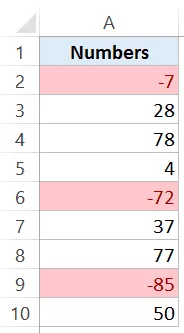
שימוש בעיצוב מותנה מועיל גם כאשר ברצונך להדפיס דוחות.אמנם ייתכן שלא תראה הבדל ניכר בצבע הגופן בתדפיס שחור-לבן, אבל זה גורם לתא המודגש לבלוט מכיוון שהעיצוב המותנה מדגיש את התא כולו.
אזהרה: העיצוב המותנה אינו יציב, מה שאומר שבכל פעם שחוברת העבודה משתנה, היא תחושב מחדש.למרות שההשפעה על מערכי נתונים קטנים היא זניחה, ייתכן שתראה התנגדות מסוימת בעת יישום על מערכי נתונים גדולים.
הדגש מספרים שליליים באדום - השתמש בעיצוב מספרים מובנה של Excel
לאקסל יש כמה פורמטים מובנים של מספרים שמקלים מאוד להפוך מספרים שליליים לאדומים באקסל.
כאשר אתה מחיל את הפורמט "מספר", הוא מוסיף שני מקומות עשרוניים למספר וגורם למספרים שליליים להופיע באדום.
כפי שמוצג מטה:
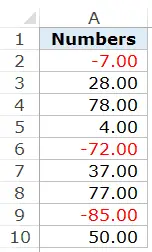
כדי לעשות זאת:
- בחר את התאים שבהם ברצונך להדגיש מספרים שליליים באדום.
- עבור ללשונית בית ← קבוצת עיצוב מספרים ולחץ על מפעיל הדו-שיח (זהו סמל החץ הקטן המלוכסן בפינה הימנית התחתונה של הקבוצה. זה יפתח את תיבת הדו-שיח עיצוב תאים(או שאתה יכול להשתמש בקיצור המקלדת Control + 1).
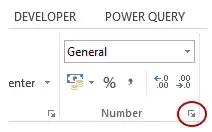
- בכרטיסייה מספרים בתיבת הדו-שיח עיצוב תאים, בחר מספרים ברשימת הקטגוריות.באפשרויות מימין, בחר את הטקסט האדום באפשרות מספרים שליליים.
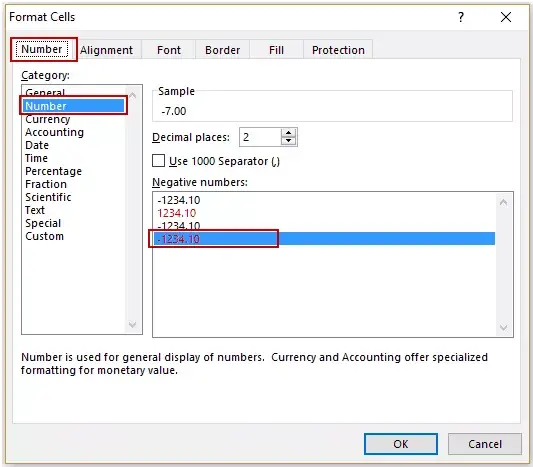
- לחץ על אישור.
פעולה זו תוסיף אוטומטית שני נקודות עשרוניות ותהפוך מספרים שליליים לאדומים עם סימן מינוס.
שימו לב שאף אחת מהטכניקות המוצגות במדריך זה לא תשנה את הערך בתא.זה רק משנה את אופן הצגת הערך.
הדגש מספרים שליליים באדום - השתמש בפורמט מספר מותאם אישית
אם הפורמט המובנה אינו מה שאתה רוצה.Excel מאפשר לך ליצור פורמטים מותאמים אישית משלך.
להלן השלבים:
- בחר את התאים שבהם ברצונך להדגיש מספרים שליליים באדום.
- עבור אל הכרטיסייה בית ← קבוצת תבניות מספרים ולחץ על מפעיל הדיאלוגים.פעולה זו תפתח את תיבת הדו-שיח עיצוב תאים(או שאתה יכול להשתמש בקיצור המקלדת Control + 1).
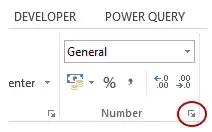
- בכרטיסייה מספר, בחר מותאם אישית מרשימת הקטגוריות והשתמש בפורמט הבא עבור סוג:
כללי; [אדום]-כללי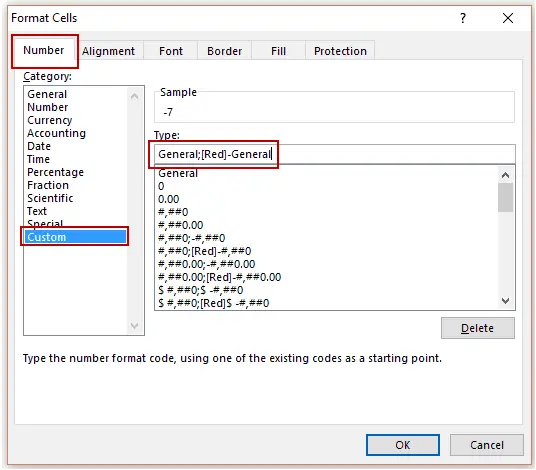
- לחץ על אישור.
זה יגרום למספרים שליליים להופיע באדום, ולהשאיר את כל השאר אותו דבר.
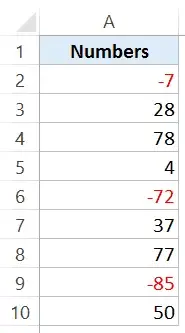
ככה זה עובד:
ישנם ארבעה סוגי עיצוב שתוכל להתאים אישית ב- Excel:
;;;
פורמטים אלה מופרדים באמצעות נקודה-פסיק.
אתה יכול לציין פורמט עבור כל סוג, והוא יוצג כך באקסל.
לשימוש בצבעים, ניתן לציין את הצבע בסוגריים מרובעים בתחילת הפורמט.לא כל הצבעים נתמכים בפורמטים של מספרים מותאמים אישית, אך ניתן להשתמש בצבעים נפוצים כגון אדום, כחול, ירוק, צהוב, ציאן ועוד.
אתה יכול לציין פורמטים עבור כל אחד או כל ארבעת הסעיפים הללו.לדוגמה, אם אתה כותב General;General;General;General הכל בפורמט כללי.
אבל אם אתה כותב0.00;-0.00;0.00;כללי, מספרים חיוביים מוצגים עם 2 מקומות עשרוניים, מספרים שליליים מוצגים עם סימן מינוס ו-2 מקומות עשרוניים, 0 הוא 0.00, והטקסט הוא טקסט רגיל.
באופן דומה, אתה יכול לציין את הפורמט עבור כל אחד מארבעת החלקים.
אם רק תזכיר:
- פורמט: חל על כל ארבעת הסעיפים.לדוגמה, אם רק תכתוב כללי, זה יחול על כל ארבעת הסעיפים.
- שני פורמטים: הראשון חל על מספרים חיוביים ואפסים, השני חל על מספרים שליליים.כברירת מחדל, עיצוב הטקסט הופך לרגיל.
- שלושה פורמטים: הראשון חל על מספרים חיוביים, השני חל על מספרים שליליים, והשלישי חל על אפס, והטקסט נעלם כי לא צוין שום דבר עבור הטקסט.
אם אתה רוצה לדעת הכל על פורמטים של מספרים מותאמים אישית, אני ממליץ בחוםעזרה של Office סָעִיף.









